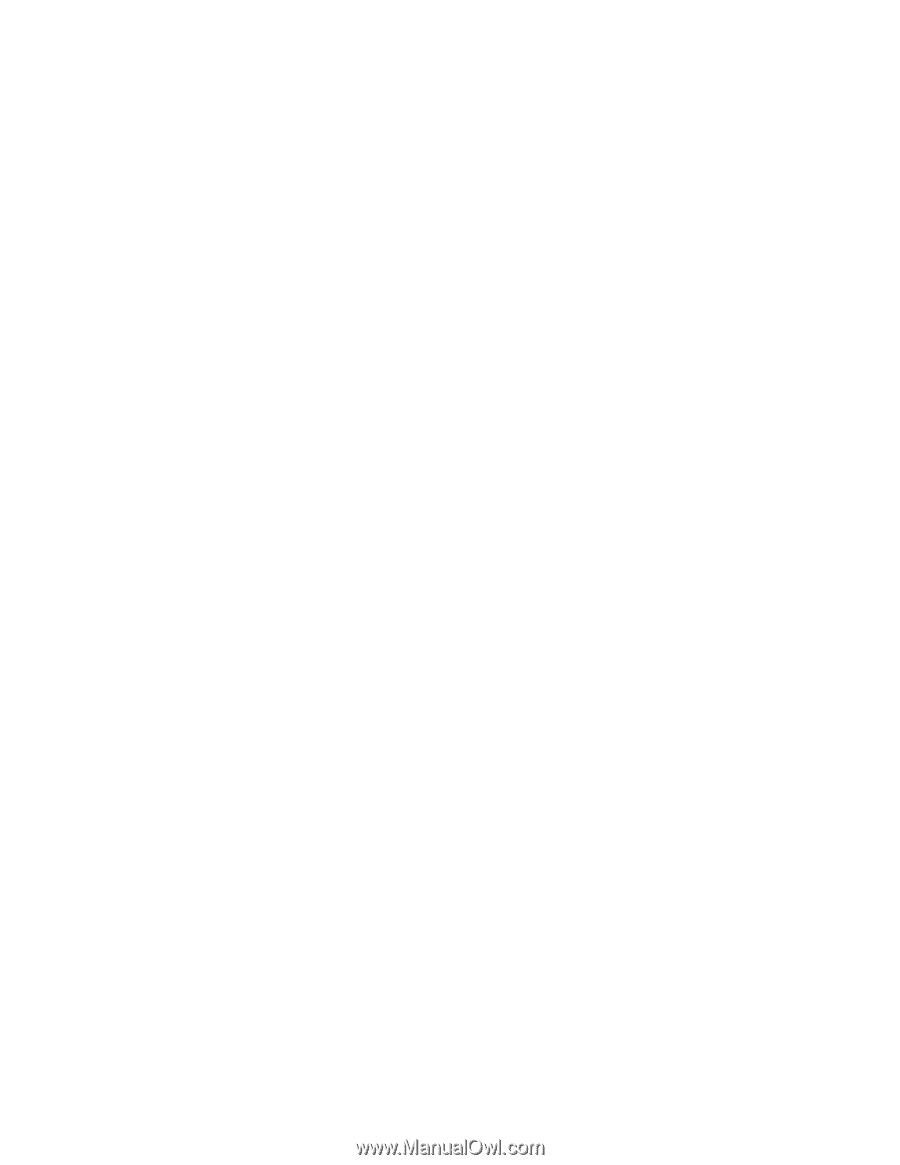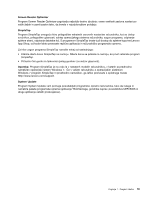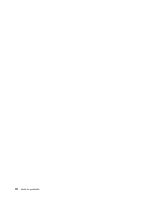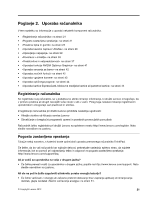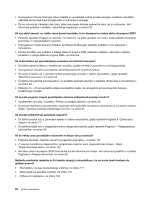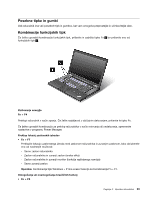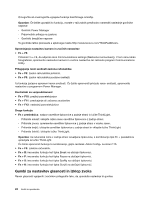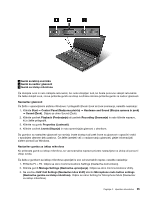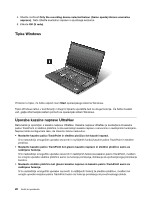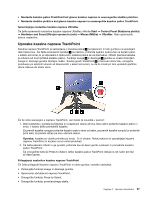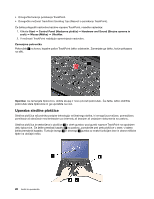Lenovo ThinkPad W530 (Slovenian) User Guide - Page 40
Gumbi za nastavitev glasnosti in izklop zvoka, Gonilnik Power Manager
 |
View all Lenovo ThinkPad W530 manuals
Add to My Manuals
Save this manual to your list of manuals |
Page 40 highlights
Omogočite ali onemogočite vgrajene funkcije brezžičnega omrežja. Opombe: Če želite uporabiti to funkcijo, morate v računalnik predhodno namestiti naslednje gonilnike naprave: - Gonilnik Power Manager - Pripomoček prikaza na zaslonu - Gonilniki brezžične naprave Te gonilnike lahko prenesete s spletnega mesta http://www.lenovo.com/ThinkPadDrivers. Spreminjanje nastavitev kamere in zvočnih nastavitev • Fn + F6 Pritisnite Fn + F6, da odprete okno Communications settings (Nastavitve komunikacij). V tem oknu lahko fotografirate, spremenite nastavitve kamere in zvočne nastavitve ter zaženete program Communications Utility. Prilagajanje ravni svetlosti zaslona računalnika • Fn + F8: zaslon računalnika potemni. • Fn + F9: zaslon računalnika postane svetlejši. Ta funkcija začasno spremeni raven svetlosti. Če želite spremeniti privzeto raven svetlosti, spremenite nastavitve s programom Power Manager. Kontrolniki za večpredstavnost • Fn + F10: prejšnji posnetek/prizor • Fn + F11: predvajanje ali začasna zaustavitev • Fn + F12: naslednji posnetek/prizor Druge funkcije • Fn + preslednica: nadzor osvetlitve tipkovnice z zadnje strani in lučke ThinkLight. - Pritisnite enkrat: vklopite nizko raven osvetlitve tipkovnice z zadnje strani. - Pritisnite znova: spremenite osvetlitev tipkovnice z zadnje strani v visoko raven. - Pritisnite tretjič: izklopite osvetlitev tipkovnice z zadnje strani in vklopite lučko ThinkLight. - Pritisnite četrtič: izklopite lučko ThinkLight. Opomba: če računalnik nima z zadnje strani osvetljene tipkovnice, s kombinacijo tipk Fn + preslednica upravljate le lučko ThinkLight. Če želite spremeniti funkcijo te kombinacije, glejte razdelek »Meni Config« na strani 115. • Fn + F3: zaklene računalnik. • Fn + B: ima enako funkcijo kot tipka Break na običajni tipkovnici. • Fn + P: ima enako funkcijo kot tipka Pause na običajni tipkovnici. • Fn + S: ima enako funkcijo kot tipka SysRq na običajni tipkovnici. • Fn + K: ima enako funkcijo kot tipka ScrLK na običajni tipkovnici. Gumbi za nastavitev glasnosti in izklop zvoka Raven glasnosti vgrajenih zvočnikov prilagodite tako, da uporabite naslednje tri gumbe: 24 Vodič za uporabnika